
Срок доставки товара в течении 1-3 дней !!!
|
|
Как рассчитать мощность блока питания для компьютера? Как узнать энергопотребление процессора
Как узнать сколько потребляет ватт компьютер
Узнать сколько электричества тратит компьютер затрудняет то, что компьютер – устройство комплексное. Его мощность зависит в целом от железа – установленного процессора, видеокарты, количество мониторов. Второй фактор – время и цели использования ПК. Казалось бы – чем дольше работает компьютер, тем больше энергии ему требуется для функционирования. Но в системе может быть открыт простой пакет офисных программ, а может – требовательная к ресурсам игра. Поэтому следует брать во внимание не только чисто технические характеристики, но и запускаемый софт и игры.
Потребление электроэнергии компьютером как узнать и рассчитать? Мы выделили два основных способа:
- при помощи специальных сайтов;
- и с прямым измерением показателей счетчиков.
Как узнать, сколько ватт потребляет компьютер

Как узнать сколько потребляет ватт компьютер
Чтобы наиболее точно измерить количество потребляемой энергии, нужно знать технические характеристики компьютера. Какая программа позволяет определить, сколько ватт мощности потребляет мой ПК? Существует сайты, предназначенные для расчета мощности оборудования. Мы будем пользоваться сервисом OuterVision. Он позволяет произвести расчет мощности блока питания компьютера на калькуляторе, интегрированного в сайт.
Сайт рассчитывает мощность железа. Ведь чем навороченнее ПК, тем больше энергии он потребляет. Работа с сервисом проста – заполняем таблицу данными о комплектующих компьютера и рассчитываем его потенциальную мощность.
Примечание! На сайте два типа калькуляторов: расширенный (Expert) и простой (Basic). Рядовому пользователю будет достаточно воспользоваться простым режимом, особенно учитывая, что сайт на английском и в нем можно запутаться.
Измерение потребления электричества компьютером или ноутбуком через сервис OuterVision
Шаг 1. Открываем OuterVision.

Открываем OuterVision
Шаг 2. Выбираем простой калькулятор (Basic).

Выбираем простой калькулятор (Basic)
Шаг 3. Начинаем заполнять данные о компьютере. Первым делом указываем тип материнской платы. Для персональных компьютеров выбираем «Desktop».

Указываем тип материнской платы, выбираем «Desktop»
Шаг 4. CPU – данные о процессоре.

Раздел CPU – данные о процессоре
Здесь вы можете выбрать количество ядер, либо в строке поиска найти собственный процессор – база данных сайта большая.

В строке поиска находим собственный процессор
Шаг 5. Memory – оперативная память. Либо выбираем количество из первого раскрывающегося списка, либо указываем конкретно – из второго. Рекомендуем пользоваться вторым, поскольку скорость ОЗУ зависит от типа (DDR) и влияет на производительность ПК, а, следовательно, и на количество потребляемой энергии.

Выбираем количество установленной DDR памяти
Шаг 6. Сайт позволяет с точностью до конкретной модели определить видеокарту. Энергия, уходящая на компьютер, сильно зависит от двух ключевых устройств: процесса и видеокарты.
Первый пункт – выбираем производителя карты (AMD, Nvidia).

Выбираем производителя видео-карты
Затем указываем количество видеокарт, установленных в ПК (пригодится для геймеров – часто на игровые компьютеры ставят несколько карточек).
Последний момент – найти в списке конкретно свою модель.

Выбираем в списке конкретно свою модель
Шаг 7. Storage – речь о жестких дисках. Конкретно – о типах их подключения. Принципиального значения параметр не имеет — жесткий диск практически не оказывает влияние на потребляемую компьютером энергию.

Выбираем название жёсткого диска
Шаг 8. Optical Drives – наличие дисковода. Если у вас его нет, пропустите данный шаг.
Шаг 9. Монитор. Выставляем количество подключенных мониторов (чем больше мониторов, тем мощнее разгоняется видеокарта, подключаются иные высоконагруженные процессы). Для каждого монитора указываем количество дюймов.

Указываем количество дюймов монитора
Шаг 10. На этом с чисто техническими характеристиками – все. Далее следуют два пункта:
- Время использование компьютера (количество часов в сутки, когда он работает). Ставите ваше время в часах, либо отмечаете последний пункт «Всегда включен – 24/7».

Выбираем время использование компьютера
- Игры (плюс требовательные программы для обработки и рендеринга видео). Ставим либо количество часов, либо их отсутствие вообще (No Gaming/3D Apps), либо «Игры 24/7».

Выбираем время которое проводим в играх
Шаг 11. Когда все поля заполнены, остается начать расчет приблизительного количество потребляемой энергии. Для этого кликаем по синей кнопке «Calculate».

Нажимаем «Calculate»
Примечание! Чтобы полностью изменить данные в заполненных полях и ввести их заново, нажмите оранжевую кнопку «Reset».
Шаг 12. Смотрим результаты. Сервис в течение нескольких секунд анализирует введенные данные и выводит результат.

Окно с результатами
Load Wattage – искомое нами число. Это и есть количество потребляемой энергии. В нашем случае это 265 ватт.
Вот так просто, в несколько кликов определяется потребляемая мощность компьютера.
Как узнать мощность компьютера без использования сторонних программ?
Как узнать, сколько электроэнергии потребляет компьютер: альтернативные способы
Добыть информацию о расходуемой энергии можно еще двумя способами.
Способ 1. Ваттметр. Устройство, предназначенное для точного измерения потребляемой электроэнергии конкретным прибором. Продается в Интернет магазинах по средней цене в 10-20 долларов. Пригодится тем, кто собираем «фермы», предназначенные для майнинга биткоинов.

Устройство, предназначенное для точного измерения потребляемой электроэнергии
Способ 2. Здесь придется проявить сноровку. Способ подойдет, если вы живете в квартире одни. Суть: отключаем абсолютно все устройства, потребляющие электроэнергию. Единственное – можно оставить простую лампочку (потом нужно просто вычесть из подсчета 100 ватт). Включаем компьютер и засекаем время его непосредственной работы. Причем можно настроить метод под разные ситуации – проверить расход энергии при работе с офисными приложениями, играми, в спящем режиме. После окончания засеченного времени останется только подсчитать обороты на счетчике.
Сколько электроэнергии потребляет компьютер в час
Первый способ это узнать – вернуться к сайту OuterVision и выставить в параметре Computer Utilization Time (время использование компьютера) значение «1 час в день». Однако мы получим теоретический, приблизительный результат.
Второй метод – выключить все приборы, засечь один час и посчитать показания счетчиков. Сколько электроэнергии потребляет компьютер в спящем режиме
Спящий режим – компромиссное решение для слабых ПК.

Спящий режим на компьютере
Если вы какое-то время не используете компьютер, то его включение-выключение отнимает много времени – система загружает внутренние компоненты, открываются программы из автозапуска. Спящий режим экономит электроэнергию, в среднем при его использовании ПК потребляет 100-200 ватт. Чтобы сэкономить еще больше энергии в спящем режиме, рекомендуем отключить периферийные устройства (принтеры, сканеры) и монитор.
Стоит ли выключать компьютер для уменьшения потребления энергии
Полное отключение компьютера позволяет существенно экономить энергию. Однако, если вы используете в работе ИБП (источник бесперебойного питания), ПК все равно мотает счетчик. Причина тому – медленная фоновая подзарядка аккумулятора ИБП. Если ИБП не успел накопить достаточно энергии в процесс работы компьютера, остаток будет постепенно восполняться при активированном спящем режиме и даже после выключения ПК. Поэтому рекомендуем отключать ИБП на ночь или на время длительного отсутствия дома.

Отключаем компьютер и ИБП
Читайте более подробную информацию в нашей новой статье — «Нужно ли выключать компьютер?».
Как снизить потребление энергии компьютером
- полное выключение. Если вы длительное время (5-6 часов) не используете ПК, его стоит отключить. Это эффективнее ждущего режима и значительно экономит электричество. И если старые компьютеры постепенно изнашивались от частых включений/выключений, то современное оборудование это спокойно переживет;
- отключение монитора. Монитор сам по себе расходует энергию (как и другие устройства, напрямую соединенные с компьютером – принтеры, сканеры, телевизоры, игровые приставки). Плюс за его работу отвечает видеокарта. Рекомендуем выключать монитор и в режиме сна;
- апгрейд железа. Старое оборудование потребляет больше энергии. Замена на новые компоненты не только ускорит работу системы, но и сэкономит на электроэнергии;
- измените параметр «Электропитание» в «Панели управления» Windows. В настройках есть два типа использования ПК: сбалансированный и высокопроизводительный;

Изменяем параметр электропитания на «Сбалансированный» режим
- вы можете изменить яркость экрана, время, после которого отключается дисплей и система переходит в спящий режим.

Изменяем настройки схемы управления питанием
Видео — Как узнать сколько потребляет ватт компьютер
pc-consultant.ru
Потребляемая мощность компьютера. Как узнать мощность компьютера :: SYL.ru
Потребляемая мощность компьютера будет интересна не только при покупке нового БП или источника бесперебойного питания. Многим пользователям по экономическим соображениям очень интересно, какое количество энергии забирает на себя персональный компьютер во время работы. В данной статье пользователь сможет ознакомиться со всеми способами расчёта мощности компьютера.
Дедовский способ
Если речь идёт об экономии электричества, то потребляемая мощность компьютера выясняется довольно просто – нужно отключить все бытовые приборы от электрической сети, оставив лишь включённым персональный компьютер. После чего нужно зафиксировать начальные показания электрического счётчика и через один час конечные показания. Разница между полученными данными и будет потребляемой мощностью компьютера.
Однако для проведения данного эксперимента пользователь должен знать, что компьютер в состоянии покоя и при активной нагрузке (например, во время игры) потребляет разное количество энергии. Специалисты рекомендуют в течение одного часа подвергать компьютер рабочей нагрузке – запустить мощную игру или синтетический тест на определение производительности видеокарты. Таким образом, будет зафиксирована максимальная потребляемая мощность, которую в дальнейшем необходимо использовать в финансовых расчётах.
Об эффективности
Мощность блока питания компьютера указывается на всех устройствах, представленных на рынке в виде специальной маркировки. Но ориентироваться на неё покупателям не стоит, так как для компьютерных комплектующих важна активная мощность. Не вдаваясь в физику, пользователь должен знать, что во всех БП существует рассеиваемая мощность – тепловыделение и охлаждение, потери в электрических цепях и тому подобные утечки электричества. Вообще, специалисты рекомендуют отнимать 20% от заявленной мощности производителя блока питания, чтобы получить активную мощность.
Но если речь идёт о таких серьёзных брендах, как Seasonic, Zalman, Thermaltake и подобных устройствах в этой золотой категории, то никаких дополнительных расчётов при покупке производить не нужно. Завод-изготовитель учитывает все потери КПД блока питания и маркирует свой продукт реальными данными. Судя по отзывам многих владельцев элитных блоков питания, зачастую данные производителя ещё и занижены на 5-10%.
По накатанной дорожке
В средствах массовой информации много рекомендаций для тех, кто не понимает, как узнать мощность компьютера. Специалисты советуют полностью довериться продавцу магазина, в котором совершается покупка персонального компьютера. Ведь в течение дня осуществляется не одна продажа компьютера, и продавец точно знает, какой мощности блок питания необходимо установить. Офисному компьютеру хватит 300 Вт, домашний ПК для мультимедиа должен быть оснащён 400 Вт БП, а вот игровому понадобится 600 и более Ватт, в зависимости от конфигурации. И бренд продавец подберёт самый лучший, ведь он продал таких устройств больше тысячи, и нет ни одного возврата.
А вот с другой стороны, о которой покупатель совсем не догадывается, у продавца на складе «застряли» блоки питания, которые давно сняты с производства и не подходят под официальную гарантию завода-изготовителя, их нужно срочно продать. Реальный расчёт мощности блока питания компьютера, естественно, никто производить не будет.
Простая математика
Почему бы не взять данные со всех комплектующих, которые планируется установить в персональный компьютер? Ведь по стандарту производитель обязан маркировать свою технику, указывая её реальное и максимальное энергопотребление. Расчёт мощности компьютера вполне реально произвести таким способом. Даже вентиляторы системы охлаждения и подсветка корпуса имеют маркировку потребления электричества.
Проблемы в расчётах могут возникнуть у покупателя, если он приобретает недорогую китайскую продукцию, которая очень часто не маркируется. Также на некоторых комплектующих производитель предпочитает не указывать максимальное энергопотребление. В результате подсчёта становится ясно, что ни о каких точных данных не может быть и речи. В любом случае полученный результат нужно округлять в большую сторону.
Официальные данные
Многих владельцев интересует больше вопрос о том, как узнать мощность компьютера без разборки корпуса. Такое вполне реально, да и точность данных будет значительно выше. Для этого необходимо обратиться к данным, которые содержатся на официальном сайте производителя компьютерных комплектующих. Считается хорошим тоном, если производитель указывает полный перечень данных на своё устройство, включая энергопотребление, поэтому найти нужную информацию пользователю не составит особого труда. Такой способ расчёта мощности компьютера всё равно требует временных затрат.
- Сначала нужно узнать полную маркировку установленного оборудования. Сделать это можно либо разобрав компьютер, либо с помощью специальных программ, таких как Aida, Astra или Everest.
- Нужно найти официальный сайт производителя и разобраться с его работой.
- Найти нужную комплектующую и переписать данные энергопотребления.
- И только потом удастся эффективно рассчитать мощность компьютера (Вт).
Эффективные калькуляторы
Расчёт мощности блока питания компьютера можно произвести легко и просто с помощью специального калькулятора, который можно найти на официальных сайтах производителей, которые специализируются на соответствующих устройствах. Например, на официальных сайтах Cooler Master и ASUS, на стартовой странице, пользователю предлагается выполнить такой расчёт.
Достоинства калькулятора в том, что он имеет собственные базы по всем доступным на рынке комплектующим. При выходе новых устройств производитель тут же обновляет базу данных, предоставляя покупателю актуальные данные. Простота использования калькулятора налицо: выбрал из списка нужные данные – получил результат. В средствах массовой информации ИТ-специалисты рекомендуют увеличивать полученные после расчёта калькулятором данные на 10-15% про запас. В таких случаях при установке дополнительных комплектующих впоследствии потребляемая мощность компьютера будет в рамках эффективной работы блока питания.
Чего не нужно делать
Многие пользователи интересуются тем, как проверить мощность компьютера с помощью синтетических тестов на производительность блока питания. Ведь в средствах массовой информации много рекомендаций по этому поводу, а также представлены ссылки на ресурсы, откуда можно загрузить программное обеспечение для проведения тестов. Было бы здорово протестировать блок питания, определить максимальную мощность компьютера. Сделав собственные умозаключения, оставить систему в покое или приобрести новое, мощное устройство.
Даже серьёзные производители на рынке блоков питания утверждают, что такое тестирование является авантюрой, ведь программное обеспечение заставляет все комплектующие в компьютере работать на пределе своих возможностей, чего не делает ни одна программа в мире, включая самые производительные игры. Результатом успешного тестирования будет 100%-й показатель мощности компьютера. А вот неудачный результат может привести к выходу из строя одного или нескольких устройств в системе. Нужно ли такое тестирование – решать пользователю.
В заключение
Как видно из обзора, потребляемая мощность компьютера вычисляется очень легко и не требует особых знаний физики или математики. Всем владельцам компьютеров, а также потенциальным покупателям рекомендуется производить расчёты самостоятельно. К тому же стоимость блока питания прямо пропорциональна мощности, и переплачивать за какие-то рекомендации, не подтверждённые реальными данными, нет никакого смысла. Не стоит забывать и о том, что слишком мощный блок питания приводит к увеличению электропотребления, забирая энергию на собственные нужды, а это влечёт за собой ежедневные финансовые расходы на оплату электроэнергии.
www.syl.ru
При выборе блока питания особое внимание стоит уделять видеокарте. Эта часть компьтера имеет максимольный разброс по потребляемой мощности. В то время, когда вы просматриваете почту в интернете, или слушаете музыку, смотрите кино, видеокарта задействована процентов на 5-10. 3D ядро отключено за ненадобностью, действует только 2D процессор. Но стоит запустить игрушку - вот тут и начинается! Энергопотребление увеличивается скачком практически в 2 раза, возростает потребление процессора, материнской платы, винчестера, и в результате ваш блок питания может не выдержать такой нагрузки. Скорее всего ваш компьютер будет работать как прежде, но в таком случае существенно повышается риск выхода из строя не только БП, но и самого компьютера. Особенно таких деталей, как жесткий диск или DVD. Из-за нехватки энеркии могут возникать сбои, что может привести к потере важных данных и некорректной работе системы. Поэтому, перед тем, как брать блок питания примерно посчитайте, сколько будет потреблять ваша система. Особенно на максимуме нагрузки. Ниже привидены таблицы энергопотребления основных компьютерных комплектующих:
Более детально о энергопотреблении процессоров вы сможете узнать в разделе "разгон"
К тому же надо учитывать, потребление тех комплектующих, которые вы планируете устанавливать дополнительно (например, ТВ-тюнер, сетевая карта, звуковая и т.п.). Когда вы берете блок питания, обратите внимание на принадлежность его к группе 80, 80+, 80Gold/Platinum. Если такая пометка имеется, значет его мощность, указаная в документах действительно соответствует его реальной мощности. Если же такой пометки нет, то, как правило, реальная мощность соответствует 90% от указаной. Можно взять БП с запасом, накинув сверху 20-30Вт. Если вы берете компьютер в офис, то энергопотребление видеокарт, указаное в таблице, смело делите на 2. Офис не для игр, поэтому 3D ядро вам не понадобится. Да и процессор будет практически не загружен.
|
|||
www.hotcomp.ru
Как узнать, сколько ватт потребляет компьютер

Бывает интересно узнать, сколько энергии потребляет то или иное устройство. Непосредственно в этой статье мы рассмотрим сайт, который способен примерно скалькулировать, сколько электроэнергии будет требовать та или иная сборка компьютера, а также электроприбор ваттметр.
Потребление электричества компьютером
Большинство пользователей не знает, каков расход энергии у их ПК, из-за чего возможна некорректная работа оборудования вследствие неправильно выбранного блока питания, который не может обеспечить должной подачи энергии на него, или пустая трата денег, если блок питания чересчур мощный. Чтобы узнать, сколько ватт будет потреблять ваша или любая другая, образная сборка ПК, необходимо воспользоваться специальным сайтом, способным вывести показатель расхода электричества в зависимости от указанных комплектующих и периферийных устройств. Также можно приобрести недорогой прибор под названием ваттметр, который выдаст точные данные о трате энергии и некоторые другую информацию — зависит от комплектации.
Способ 1: Power Supply Calculator
coolermaster.com — это зарубежный сайт, который предлагает рассчитать количество потребляемой компьютером энергии при помощи специального раздела на нём. Он называется «Power Supply Calculator», что можно перевести как «Калькулятор расхода энергии». Вам будет предоставлена возможность выбора из уймы всевозможных комплектующих, их частоты, количества и прочих характеристик. Ниже будет приведена ссылка на этот ресурс и инструкция по его использованию.
Перейти на сайт coolmaster.com
Перейдя на данный сайт, вы увидите множество названий компьютерных комплектующих и полей для выбора конкретной модели. Начнём по порядку:
- «Motherboard» (материнская плата). Тут вы можете выбрать форм-фактор вашей системной платы из трёх возможных вариантов: Desktop (мат. плата в персональном компьютере), Server (серверная плата), Mini-ITX (платы, размером 170 на 170 мм).
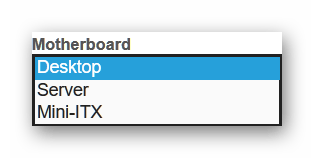
- Следом идёт графа «CPU» (центральный процессор). Поле «Select Brand» предоставит вам выбор из двух основных производителей процессоров (AMD и Intel). Нажав на кнопку «Select Socket», вы сможете выбрать сокет — гнездо на материнской плате, в которое устанавливается CPU (если вы не знаете, какой он у вас, то выберете опцию «Not Sure — Show All CPUs»). Затем следует поле «Select CPU» — в нём можно будет выбрать ЦП (список доступных устройств будет основываться на данных, указанных в полях бренда производителя и разновидности разъёма под процессор на системной плате. Если не выбрали сокет, будут показаны все продукты от компании-изготовителя). Если у вас несколько процессоров на материнской плате, то укажите их число в окошке рядом (именно физически несколько ЦП, а не ядер или потоков).

Два ползунка — «CPU Speed» и «CPU Vcore» — отвечают за выбор частоты, на которой работает процессор, и подаваемого на него напряжения соответственно.

В разделе «CPU Utilization» (использование ЦП) предлагается выбрать уровень TDP при эксплуатации центрального процессора.
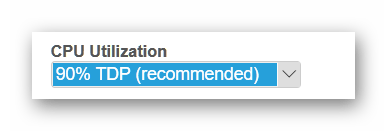
- Следующая секция этого калькулятора посвящена оперативной памяти. Тут вы сможете выбрать количество планок ОЗУ, установленных в компьютер, объём чипов, впаянных в них, и тип памяти DDR.

- Раздел «Videocards — Set 1» и «Videocards — Set 2» предлагают вам выбрать название производителя видеоадаптера, модель видеокарты, их количество и частоту, на которой работает графический процессор и видеопамять. За последние два параметра отвечают ползунки «Core Clock» и «Memory Clock»
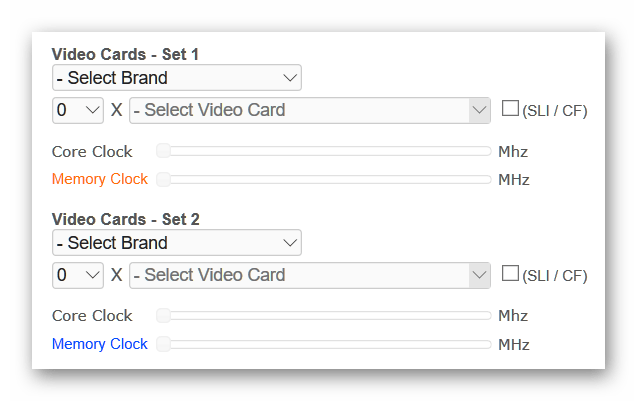
- В разделе «Storage» (накопитель) можно выбрать до 4 различных видов хранилищ данных и указать, сколько их установлено в систему.

- «Optical Drives» (оптические приводы) — тут возможно указать до двух разных видов таких устройств, а также то, сколько штук установлено в системный блок.
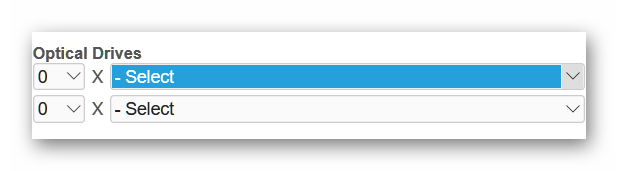
- «PCI Express Cards» (карты PCI Express) — тут вы можете выбрать до двух плат расширения, которые установлены в шину PCI-E на материнской плате. Это может быть ТВ-тюнер, звуковая карта, Ethernet-адаптер и прочее.

- «PCI Cards» (карты PCI) — выбирайте тут то, что у вас установлено в слот PCI — набор возможных устройств работающих с ним идентичен PCI Express.

- «Bitcoin Mining Modules» (модули майнинга биткоинов) — если вы добываете криптовалюту, то можете указать ASIC (интегральная схема специального назначения), который у вас этим занимается.
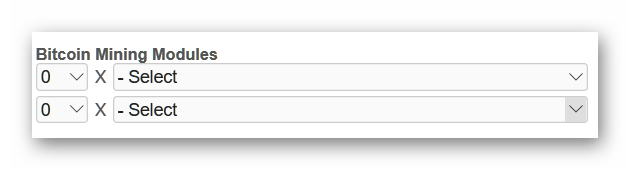
- В разделе «Other Devices» (другие устройства) вы можете указать те из них, которые представлены в выпадающем списке. В данную категорию попали LED-ленты, контроллеры кулеров на процессоре, USB-девайсы и прочее.

- «Keyboard / Mouse» (клавиатура и мышь) — тут предоставлен выбор из двух вариаций самых востребованных устройств ввода/вывода — компьютерной мыши и клавиатуры. Если у вас в одном из устройств имеется подсветка или тачпад, или что-то другое кроме кнопок — выбирайте «gaming» (игровая). Если нет, то кликните по опции «standard» (стандартная) и всё.

- «Fans» (вентиляторы) — тут вы можете выбрать размер пропеллера и количество установленных кулеров в компьютере.

- «Liquid Cooling Kit» (жидкостное охлаждение) — здесь вы можете выбрать систему водяного охлаждения, если она имеется.
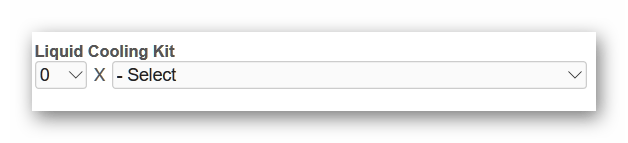
- «Computer Utilization» (использование компьютера) — тут можно указать время, в течение которого компьютер работает непрерывно.

- Финальная секция данного сайта состоит из двух зелёных кнопок «Calculate» (рассчитать) и «Reset» (сбросить). Чтобы узнать примерное потребление энергии указанных вами компонентов системного блока, нажмите на «Calculate», если вы запутались или просто хотите указать новые параметры с самого начала, нажмите вторую кнопку, но учтите, что все указанные данные при этом будут сброшены.

После нажатия на кнопку появится квадрат с двумя строками: «Load Wattage» и «Recommended PSU Wattage». В первой строке будет находиться значение максимально возможного потребления энергии в ваттах, а во второй — рекомендуемая мощность блока питания для такой сборки.

Способ 2: Ваттметр
При помощи этого недорогого устройства вы сможете измерить мощность электрического тока, который поступает к ПК или любому другому электроприбору. Выглядит оно подобным образом:

Необходимо вставить ваттметр в гнездо розетки, а в него подключить вилку, идущую от блока питания, как это показано на изображении выше. Затем включаете компьютер и смотрите на панель — на ней будет показано значение в ваттах, которое и будет являться показателем того, сколько энергии использует компьютер. В большинстве ваттметров можно установить цену за 1 ватт электричества — так вы сможете ещё и подсчитать, во сколько вам обходится работа персонального компьютера.
Вот таким образом можно узнать, сколько ватт потребляет ПК. Надеемся, что данный материал был полезен для вас.
 Мы рады, что смогли помочь Вам в решении проблемы.
Мы рады, что смогли помочь Вам в решении проблемы.
 Задайте свой вопрос в комментариях, подробно расписав суть проблемы. Наши специалисты постараются ответить максимально быстро.
Задайте свой вопрос в комментариях, подробно расписав суть проблемы. Наши специалисты постараются ответить максимально быстро.
Помогла ли вам эта статья?
Да Нетlumpics.ru
Как узнать сколько потребляет компьютер |
Как узнать, сколько ватт потребляет компьютер. Приветствую вас читатели сайта COOLinet. В общем, такое дело собрал я компьютер из б/у комплектующих, почистил жесткий диск, заставил нормально работать операционную систему и озадачился вопросом замены видеокарты.
Видеокарта сейчас стоит вот такое чудо, древнее самого древнего г…а мамонта, а именно INVIDIA Ge Force 8400 GS.

Как узнать, сколько Ватт потребляет компьютер.
Вот тут то и кроется подводный камень. Понятно, что видеокарта потребляет электроэнергию. Как понять хватит ли моего блока питания на 450 Вт? Нет теоретически понятно, что вроде как задел по мощности есть, но хочется узнать поточнее. Потому, что согласитесь купить видеокарту для которой не будет хватать мощности блока питания будет не очень хорошо, лучше уж повременить тогда с картой, а начать апгрейд ПК с блока питания. Тем более, что блок питания не самая дорогая комплектующая компьютера да еще и на фоне цены на видеокарты.
Как можно узнать, сколько Ватт потребляет компьютер без специальных приборов.
Да, никаких спец приборов для замера мощности потребления компьютера, конечно, не имеется и я отправился шириться по Интернету в поисках чего ни будь подходящего для наших целей, программки какой-нибудь или сервиса по замеру энергопотребления ПК. Вот, что удалось найти, по-моему, неплохой сервис, который хоть и приблизительно, но поможет рассчитать, сколько, же Ватт потребляет ваш компьютер и поможет сориентироваться надо менять блок питания на более мощный или нет.
Найти этот сервис расчета мощности через поисковик, наверное, получится с большим трудом я на него вышел совершенно, случайно, поэтому вот ссылка на калькулятор расчета сколько Ватт потребляет компьютер. Сайт этого сервиса www.outervision.com.
Итак переходим в калькулятор расчета. Тут представлена таблица которую необходимо заполнить, начинаем с самого начала. Сначала выбираем модель своей материнской платы. И указываем процессор. У меня процессор AMD Phenom II х 4 HDZ 965 FBK 3,4 Ггц соответственно в выпадающем меня я указываю свой ну, а вы конечно тот который стоит у вас.

Выбираем материнскую плату и процессор

Указываем процессор
Следующим пунктом предлагается указать на сколько процентов задействован процессор, по умолчанию стоит 90, можно оставить это значение, а если усть желание можно установит другое более близкое к вашей ситуации. Я пробовал и забивал как 90% так и 30%. За пунктом ЦП, заносим параметры оперативной памяти. У меня две плашки по 2 Гб и 4 ГБ, указываю их. Вы соответственно пишите сколько и какой оперативки установлено в вашем системном блоке.

Указываем загрузку ЦП и оперативную память
Вот тут мы дошли до наверное самого интересного пункта, необходимо указать свою модель видеокарты. Видеокарты в ПК являются самыми прожорливым компонентом всей компьютерной сборки. Я написал конечно INVIDIA Ge Force 8400 GS, потом можно будет вбить видеокарту которую планируется купить, что бы посмотреть потянет ее блок питания или его мощности окажется мало.

Указываем модель видеокарты
Теперь для полноты картины можно указать какие еще потребители электроэнергии установленные в вашем системнике. Прописываем их если есть.

Дополнительные источники потребления
Следующий пункт, все просто, указываем стандартные клавиатуру и мышь, тут я думаю у всех все одинаковое.

Указывае клавиатуру, мышь и дополнительные вентиляторы
Под ними идет слово Фанаты, это имеется виду вентиляторы, то есть нужно указать какие еще охлаждающие вентиляторы стоят у вас в корпусе компьютера.
Следующий пункт я пропустил так как в моем ПК системы жидкостного охлаждения нет, вы конечно укажите из перечня предлагаемых моделей какая стоит у вас если она имеется.

Указываем систему охолождения
Последнее что необходимо сделать это указать время работы компьютера.

Пишем сколько часов в сутки используется компьютер
Ну, а теперь смотрим получавшиеся результаты.

Результаты потребления

Результаты потребления
Что из этого следует и какой можно сделать вывод из данных сервиса проверки потребления электроэнергии ПК? В моем случаи с видеокартой INVIDIA Ge Force 8400 GS компьютер потребляет 211 Ватт и рекомендуемый блок питания должен быть на 261 Ватт у меня как я писал стоит на 450 Ватт поэтому пока бы все нормально. Даже с новой видеокартой более большого потребления электроэнергии его должно хватить.
Я думаю, что данный сервис выдает конечно весьма приблизительные данные по потреблению, но для понимания картины в целом в принципе вполне годится. А, что вы думаете по поводу этого расчета? И какие данные получились у вас? Напишите пожалуйста в комментариях.
coolinet.ru
Как узнать, сколько электричества потребляет ПК — Игры Mail.Ru
Расчет энергопотребления компьютера потребуется для подбора блока питания и позволит узнать общие затраты электричества в доме от использования ПК
Расчет электропотребления не приравнивается к мощности блока питания. Имейте в виду, что указанная на комплектующем цифра означает максимальную нагрузку на него. В нашей статье мы разберем, как вычислить мощность БП и общий расход электричества.
Потребляемое персональным компьютером количество электроэнергии зависит от нескольких факторов: его производительности, характера использования и, разумеется, времени эксплуатации. Чтобы рассчитать количество затрачиваемого электричества, необходимо сложить расход для каждой отдельной детали. Основными компонентами ПК принято считать системный блок и монитор.
Существует два основных способа вычисления потребляемого электричества:
- применение измерительного оборудования;
- численное вычисление мощности.
Устройства позволяют осуществить замеры несколькими способами. Можно подключить через них компьютер в розетку, информация будет о расходах будет выводиться в режиме онлайн на экране оборудования. Хотя на рынке сегодня существуют даже удлинители со встроенным ваттметром, например, Xiaomi Wi-Fi Power Strip, большинство людей такую устройства не покупают. Профессионалы могут воспользоваться мультиметром или амперметром для получения данных о напряжение и силе тока.
Для простых же пользователей выходом становится использование программы или сервиса, способного примерно определить затраты. Их можно вычислить и вручную, обратившись к документации по отдельным составляющим системного блока, и сложив их.
Системы для автоматического расчёта
Онлайн-калькуляторы подобного типа предоставляют таблицу для заполнения. Это такие сервисы, как OuterVision Power Supply Calculator и Cooler Master Power Supply Calculator. В них нужно указать:
- модель материнской платы;
- процессор и параметра его загруженности;
- оперативную память;
- видеокарту;
- HDD и SSD диски;
- систему охлаждения;
- другие менее значительные составляющие системника (USB-входы, контроллеры и другое).
Не забывайте, что клавиатура и мышка тоже потребляют электроэнергию. Последним параметром, который учитывает программа, является длительность работы ПК по времени. Полученные результаты позволяют подобрать блок питания и понять, какую мощность затрачивает компьютер при эксплуатации.
Современные системники предполагают применение БП в среднем на 450 Ватт. Игровые и узкоспециализированные компьютеры могут требовать более 1000 Ватт. Все зависит от задач, для которых используется ПК. Заметим, что БП отдает компонентам системного блока столько мощности, сколько им нужно, а не всю свою полную мощность.
Общие затраты на персональный компьютер
Монитор в среднем расходует от 30 до 50 Ватт, зависит от его размеров и установленной яркости экрана. Эти затраты прибавляются к полученным данным по системному блоку. Таким образом, мы получаем электропотребление в час. Следующим шагом узнаем, сколько времени в сутки компьютер находится во включенном состоянии. Перемножаем эти данные и узнаем расход в день. Тем же способом, рассчитываем потребление в месяц.
Например, у вас дома стоит системный блок средней мощности с блоком питания 450 Ватт и монитор с 21-дюймовым дисплеем, который затрачивает 40 Ватт. Среднее потребление электричества таким компьютером составит 490 Ватт в час. Предположим, что вы пользуетесь ПК по 4 часа каждый день. В сутки расход составит: 490 х 4 = 1,96 кВатт. Режим дежурного питания, в котором остается компьютер все оставшееся время, добавит к этой цифре еще 20 х 4 = 80 Ватт. Конечный результат за один день — 2,04 кВатт, или 61,2 кВт в месяц.
Современные компьютеры отличаются более низким расходом электричества. Это связано с постоянным совершенствованием комплектующих: у них повышается производительность, и снижаются затраты питания.
Еще одним моментом можно упомянуть разнообразие режимов работы:
- Спящий предполагает использование только 10% от общей мощности;
- Гибернация полностью выключает систему, сохраняя данные в отдельный файл, и затрачивает около 5-10 Ватт;
- Полное выключение ПК или дежурное питание означает выход из системы и потерю всей несохраненной информации. При этом расходуется 4-5 Ватт.
Итак, теперь вы знаете основные способы, как вычислить, сколько электричества потребляет ПК. С их помощью можно получить точные данные о расходах и, при возможности, сократить их.
games.mail.ru
Как рассчитать мощность блока питания компьютера. Сколько потребляет видеокарта, процессор и другие элементы компьютера
 Преобразовать переменное напряжение, поступающее из сети, в постоянное, запитать компоненты компьютера и обеспечить в них поддержание мощности на необходимом уровне – это задачи блока питания. При сборке компьютера и обновлении компонентов в нем следует внимательно посмотреть на блок питания, который будет обслуживать видеокарту, процессор, материнскую плату и другие элементы. Правильно выбрать блок питания для компьютера вы сможете после того как ознакомитесь с материалом нашей статьи.
Преобразовать переменное напряжение, поступающее из сети, в постоянное, запитать компоненты компьютера и обеспечить в них поддержание мощности на необходимом уровне – это задачи блока питания. При сборке компьютера и обновлении компонентов в нем следует внимательно посмотреть на блок питания, который будет обслуживать видеокарту, процессор, материнскую плату и другие элементы. Правильно выбрать блок питания для компьютера вы сможете после того как ознакомитесь с материалом нашей статьи.
Как рассчитывается мощность блока питания компьютера
 Чтобы определиться с блоком питания, который необходим для конкретной сборки компьютера, нужно оперировать данными о потреблении энергии каждым отдельным компонентом системы. Конечно, некоторые пользователи решают купить блок питания с максимальной мощностью, и это действительно действенный способ не ошибиться, но весьма затратный. Цена на блок питания в 800-1000 Ватт может отличаться от модели в 400-500 Ватт в 2-3 раза, а иногда ее вполне хватит для подобранных компонентов компьютера.
Чтобы определиться с блоком питания, который необходим для конкретной сборки компьютера, нужно оперировать данными о потреблении энергии каждым отдельным компонентом системы. Конечно, некоторые пользователи решают купить блок питания с максимальной мощностью, и это действительно действенный способ не ошибиться, но весьма затратный. Цена на блок питания в 800-1000 Ватт может отличаться от модели в 400-500 Ватт в 2-3 раза, а иногда ее вполне хватит для подобранных компонентов компьютера.
Некоторые покупатели, собирая компоненты компьютера в магазине, решают спросить совета в выборе блока питания у продавца-консультанта. Данный способ определиться с покупкой далеко не самый лучший, учитывая не всегда достаточную квалификацию продавцов.
Идеальным вариантом является самостоятельный расчет мощности блока питания. Сделать это можно с помощью специальных сайтов и довольно просто, но об этом речь пойдет чуть ниже. Сейчас же мы предлагаем ознакомиться с некоторыми общими сведениями о потреблении мощности каждым компонентом компьютера:
- Материнская плата. Ее потребление мощности зависит от количества заложенных функций. Если производитель материнской платы встроил в нее видеокарту, звуковую карту, кулеры и другие компоненты, тогда потребление будет выше. В среднем для питания «матери» требуется от 20 до 35 Ватт;
- Процессор. Потребление мощности процессором напрямую зависит от его производительности. Процессоры с 2 ядрами на низкой частоте потребляют значительно меньше мощных 8-ядерных вариантов. Выделяя усредненные цифры, можно отметить, что потребление мощности процессорами колеблется от 50 до 150 Ватт;

- Видеокарта. Самый сложный компонент компьютера с точки зрения расчета питающей мощности, которая потребуется системному блоку. Как и в случае с процессором, его потребление варьируется в зависимости от мощности. Можно выделить усредненный диапазон требуемой мощности для работы видеокарты в пределах от 100 до 300 Ватт;
- Жесткий диск. Характеристики жесткого диска так же сказываются на требуемой мощности блока питания, как и производительность других компонентов системы. В среднем, одному жесткому диску для грамотной работы требуется от 20 до 60 Ватт;

- Звуковая карта. Если звуковая карта устанавливается в компьютер отдельно, а не используется встроенная в материнскую плату, то на нее может потребоваться до 50 Ватт дополнительной мощности от блока питания;
- DVD-привод. В «спящем» режиме дисковод, ориентированный на работу с DVD-дисками, требует до 15 Ватт, а при работе и раскрутке диска его потребление зависит от частоты вращения. Обычно при нагрузке на DVD-привод требуется не более 25 Ватт энергии;
Выше перечислены основные компоненты компьютера, по которым рассчитывается мощность блока питания, достаточного для конкретной сборки компьютера. Обратите внимание, что к полученной при подобном расчете цифре необходимо прибавить 50-100 Ватт дополнительно, которые уйдут на работу кулеров, клавиатуры, мыши, различных аксессуаров и «запас» для грамотной работы системы под нагрузкой.
Сервисы для расчета блока питания компьютера
В интернете не всегда легко найти информацию о требуемой мощности для того или иного компонента компьютера. В связи с этим процесс самостоятельного расчета мощности блока питания может отнять немало времени. Но существуют специальные онлайн-сервисы, которые позволяют рассчитать потребляемую комплектующими мощность и предложить оптимальный вариант блока питания для работы компьютера.
eXtreme Power Supply Calculator
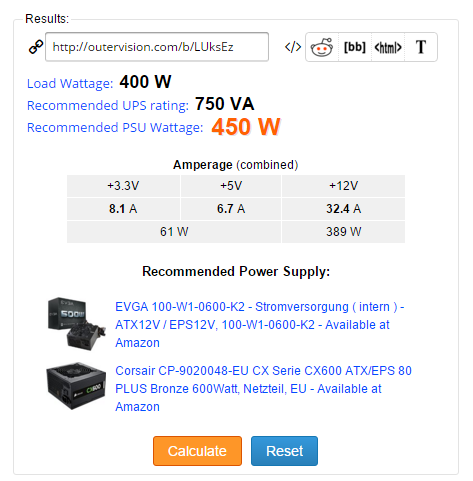 Один из лучших интернет-калькуляторов для расчета блока питания. Среди его основных плюсов можно выделить удобный интерфейс и огромную базу комплектующих. Кроме того, данный сервис позволяет рассчитать не только «базовое» потребление мощности компонентами компьютера, но и повышенное, которое характерно при «разгоне» процессора или видеокарты.
Один из лучших интернет-калькуляторов для расчета блока питания. Среди его основных плюсов можно выделить удобный интерфейс и огромную базу комплектующих. Кроме того, данный сервис позволяет рассчитать не только «базовое» потребление мощности компонентами компьютера, но и повышенное, которое характерно при «разгоне» процессора или видеокарты.
Сервис может высчитать необходимую мощность блока питания компьютера по упрощенным или экспертным настройкам. Расширенный вариант позволяет задать параметры комплектующих и выбрать режим работы будущего компьютера. К сожалению, сайт полностью на английском языке, и пользоваться им будет удобно не всем.
Калькулятор источника питания от MSI
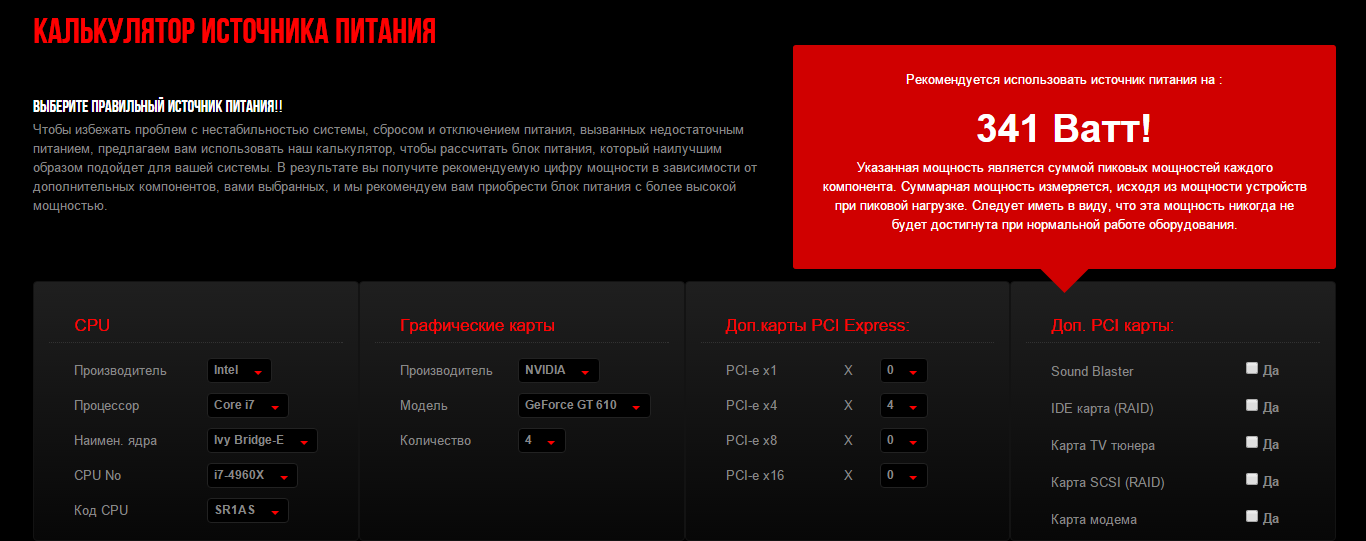 Известная компания MSI, которая занимается выпуском игровых комплектующих для компьютеров, на своем сайте имеет калькулятор для расчета источника питания. Он хорош тем, что при выборе каждого компонента системы можно видеть, насколько сильно изменяется требуемая мощность блока питания. Также явным плюсом можно считать полную локализацию калькулятора. Однако используя сервис от MSI, следует помнить, что блок питания предстоит покупать мощностью на 50-100 Ватт выше, чем он порекомендует, поскольку данный сервис не учитывает при расчете потребления клавиатуры, мышки и некоторых других дополнительных аксессуаров.
Известная компания MSI, которая занимается выпуском игровых комплектующих для компьютеров, на своем сайте имеет калькулятор для расчета источника питания. Он хорош тем, что при выборе каждого компонента системы можно видеть, насколько сильно изменяется требуемая мощность блока питания. Также явным плюсом можно считать полную локализацию калькулятора. Однако используя сервис от MSI, следует помнить, что блок питания предстоит покупать мощностью на 50-100 Ватт выше, чем он порекомендует, поскольку данный сервис не учитывает при расчете потребления клавиатуры, мышки и некоторых других дополнительных аксессуаров.
 Загрузка...
Загрузка... okeygeek.ru











